
- •Глава 3. Создание базы данных
- •Создание файла базы данных Access
- •Создание таблицы базы данных
- •Определение структуры новой таблицы в режиме конструктора
- •Определение полей таблицы
- •Определение первичного ключа
- •Создание таблиц базы данных "Поставка товаров”
- •Создание структуры таблицы
- •Непосредственный ввод данных в таблицы
- •Макет таблицы
- •Ввод данных в таблицы бд "Поставка товаров"
- •Размещение объекта ole
- •Ввод логически связанных записей
- •Использование поля со списком при вводе записей
- •Создание схемы базы данных "Поставка товаров"
- •Включение таблиц в схему данных
- •Создание связей между таблицами схемы данных
- •Обеспечение целостности данных
- •Каскадное обновление и удаление связанных записей
- •Объединение записей взаимосвязанных таблиц
- •Выбор способа объединения записей
- •Отображение записей подчиненных таблиц в главной таблице
- •Модификация структуры базы данных
- •Изменение структуры таблиц
- •Изменение схемы данных
Глава 3. Создание базы данных
Создание новой нормализованной реляционной базы данных Access осуществляется в соответствии с ее структурой, полученной в результате проектирования. Структура реляционной базы данных определяется составом таблиц и их взаимосвязями. Взаимосвязи между двумя таблицами реализуются через ключ связи, входящий в состав полей связываемых таблиц. Напомним, что в нормализованной реляционной базе данных таблицы находятся в отношениях типа один-ко-многим или один-к-одному. Для одно-многозначных отношений в качестве ключа связи всегда используется уникальный ключ главной таблицы, в подчиненной таблице это может быть любое из полей, которое называется внешним ключом. Процесс проектирования реляционной базы данных, был рассмотрен в главе 2.
Создание реляционной базы данных с помощью СУБД начинается с формирования структуры таблиц. При этом определяется состав полей и задается их описание. После определения структуры таблиц создается схема данных, в которой устанавливаются связи между таблицами. Access запоминает и использует эти связи при заполнении таблиц и обработке данных.
При создании базы данных важно задать параметры, в соответствии с которыми Access будет автоматически поддерживать целостность данных. Для этого при определении структуры таблиц должны быть указаны ограничения на допустимые значения данных, а при создании схемы данных на основе нормализованных таблиц должны быть заданы параметры поддержания целостности связей базы данных.
Завершается создание базы данных процедурой загрузки, т. е. заполнением таблиц конкретными данными. Особое значение имеет технология загрузки взаимосвязанных данных. Удобным инструментом загрузки данных во взаимосвязанные таблицы являются формы ввода/вывода, обеспечивающие интерактивный интерфейс для работы с данными базы. Формы (подробнее см. главы 5, 6) позволяют создать экранный аналог документа источника, через который можно вводить данные в несколько взаимосвязанных таблиц. Технология загрузки данных документов с использованием форм описывается в главе 6. В настоящей главе рассматривается непосредственный ввод данных в таблицы.
Пользователь может начинать работу с базой при любом количестве созданных таблиц еще до создания полной базы, отображающей все объекты модели данных предметной области, База данных может создаваться поэтапно, и в любой момент ее можно дополнять новыми таблицами и вводить связи между таблицами в схему данных.
В открывающемся после запуска Microsoft Access окне отображается область задач Приступая к работе. Эта область предназначена, прежде всего, для открытия ранее созданных баз данных. Для того чтобы начать создание новой базы данных, необходимо перейти в область задач -Создание файла. Щелкните на ссылке Создать файл для перехода в эту область.
Для отображения или скрытия области задач при запуске Access выполняется команда Сервис|Параметры (ToolsjOptions), где на вкладке Вид (View) в группе Отображать устанавливается или снимается флажок область задач при запуске.
Начать создание базы данных можно и с помощью команды Файл Создать (Fiie|New) или кнопки Создать (New) на панели инструментов База данных (Database).
В области задач в группе Создание (New) представлены четыре строки: Новая база данных, Пустая страница доступа к данным, Проект с имеющимися данными и Проект с новыми данными.
Новая база данных (New Database) позволяет приступить к созданию новой оригинальной базы данных с пустого файла.
Пустая страница доступа к данным (Data Access Page) позволяет создавать в режиме конструктора на основе таблиц и запросов Web-страницы специального типа. Страницы доступа к данным обеспечивают не только просмотр актуальной информации, но и ее редактирование, удаление и добавление в базу данных Microsoft Access или Microsoft SQL Server no Интернету или локальной сети. Страница доступа к данным сохраняется в отдельном файле вне базы данных Microsoft Access. Если во время выполнения этой команды база данных не открыта, необходимо выбрать источник данных для создаваемой страницы. При открытой базе данных она автоматически выбирается в качестве источника данных, и в окне базы данных на вкладке Страницы (Pages) автоматически создается ярлык к файлу, где будет храниться страница. Разработка страниц ведется в интерактивном режиме средствами, аналогичными тем, что используются при конструировании форм или ответов, однако и в разработке, и во взаимодействии со страницами имеются значительные отличия.
Работать со страницей доступа к данным можно непосредственно в среде Access. Страницы могут использоваться в приложении базы данных наряду с формами и отчетами. Пользователь из сети может открыть страницу доступа к данным и работать через нее со связанной базой данных с помощью программы Microsoft Internet Explorer 5.01 с пакетом обновления SP2 или более поздней версии. При этом наличие Access или Office Developer Edition не является обязательным.
Проект с имеющимися данными — Project (Existing Database) и Проект с новыми данными — Project (New Database) позволяют создать проект-приложение пользователя, которое работает с базой данных, размещенной на SQL-сервере. Причем проект можно создать для уже существующей на сервере базы данных или одновременно с проектом начать создание новой базы данных. Разработка проекта для общей базы данных Microsoft SQL Server рассматривается в главе 11.
Строка Из имеющегося файла предполагает создание новой базы данных на основе уже существующего файла.Строка Шаблоны позволяет создать базу данных с помощью шаблона, выбранного на рабочем компьютере (строка На моем компьютере) или на Web-узле Microsoft Office Online (www.Microsoft.com). Кроме того, по ключевым словам можно реализовать поиск шаблона в сети. Строка На моем компьютере открывает окно с двумя вкладками (рис. 3.1).
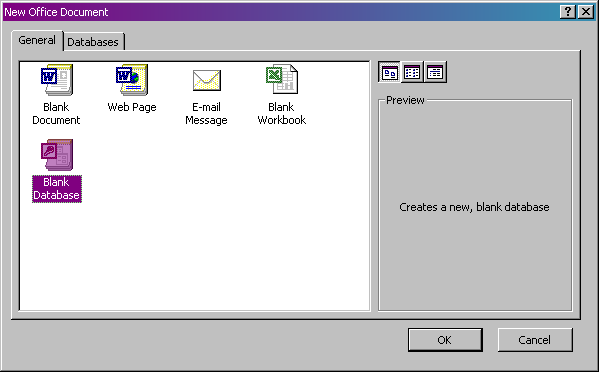
Рис. 3.1 Окно выбора варианта создания базы данных
На вкладке Общие (General) значками представлены все перечисленные средства создания баз данных и приложений. Вкладка Базы данных (Blank Database) предлагает создать одну из типовых баз данных с помощью мастера на основе существующих шаблонов. На вкладке представлены шаблоны этих баз данных. Чтобы начать работу мастера, достаточно щелкнуть на значке нужной базы данных.
